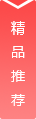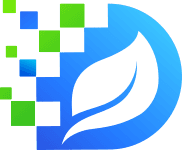上古卷轴5全屏设置方法详解
方法一:通过SkyrimLauncher应用程序设置
1. 找到SkyrimLauncher应用程序:在上古卷轴5的游戏文件夹中找到【SkyrimLauncher】应用程序,并用双击打开。
2. 进入选项界面:在打开【SkyrimLauncher】后会弹出一个窗口,点击窗口右侧的选项按钮进入选项界面。
3. 设置分辨率:在选项界面中设置好显示器的分辨率。
4. 取消勾选视窗模式:将下方的【视窗模式】取消勾选,并点击右下角的确定按钮。
5. 退出并重新进入游戏:然后在【SkyrimLauncher】的界面点击离开,再次进入游戏后就会以全屏模式运行。
方法二:修改SkyrimPrefs.ini文件
1. 定位到SKYRIM文件夹:在“我的文档”下的MY GAME中找到SKYRIM文件夹。
2. 打开SkyrimPrefs.ini文件:打开SkyrimPrefs.ini文件,找到以下参数:`bFull Screen=0`(默认为0,即窗口模式)。
3. 修改参数:将这最后的0修改成1,即可转为全屏模式。
4. 调整分辨率:文件中的`iSize H=1024 iSize W=1280`是你屏幕的分辨率,根据实际情况进行修改。
其他全屏方法
通用组合键:使用`Alt+Enter`快捷键可以快速切换全屏和窗口模式。
游戏自带选项设置:在游戏的安装目录下找到skyrimlauncher.exe程序,双击,选择第二项,进入skyrim设置。在弹出的skyrim设置中选择好纵横比例、分辨率,最后把窗口模式的勾去掉,点击确定,然后进入游戏就是全屏模式了。
通过以上方法,玩家可以轻松设置上古卷轴5为全屏模式,享受更沉浸的游戏体验。
版权声明:本文《上古卷轴5全屏设置方法汇总》由网友konglu提供,仅作为展示之用,版权归原作者及公司所有;
出于传递更多信息之目的,如果侵犯了您的权益,请您来信告知,我们会尽快删除。